Az Apple TV vezérlése az iOS vagy iPadOS Vezérlőközpontjából
Az Apple TV Remote vezérlőit használhatja egy iOS- vagy iPadOS-eszköz Vezérlőközpontjával. Ha iOS 12 vagy újabb rendszerrel rendelkező iOS-eszközt, vagy iPadOS 13 vagy újabb rendszerrel rendelkező iPadOS-eszközt használ, akkor ezek a vezérlők automatikusan aktiválva lesznek, ha ez eszköz kapcsolódik az Apple TV-hez, például a beállítás során, vagy amikor szöveget visz be a billentyűzeten.
Az Apple TV-t vezérelheti az érintőfelülettel és a gombokkal.
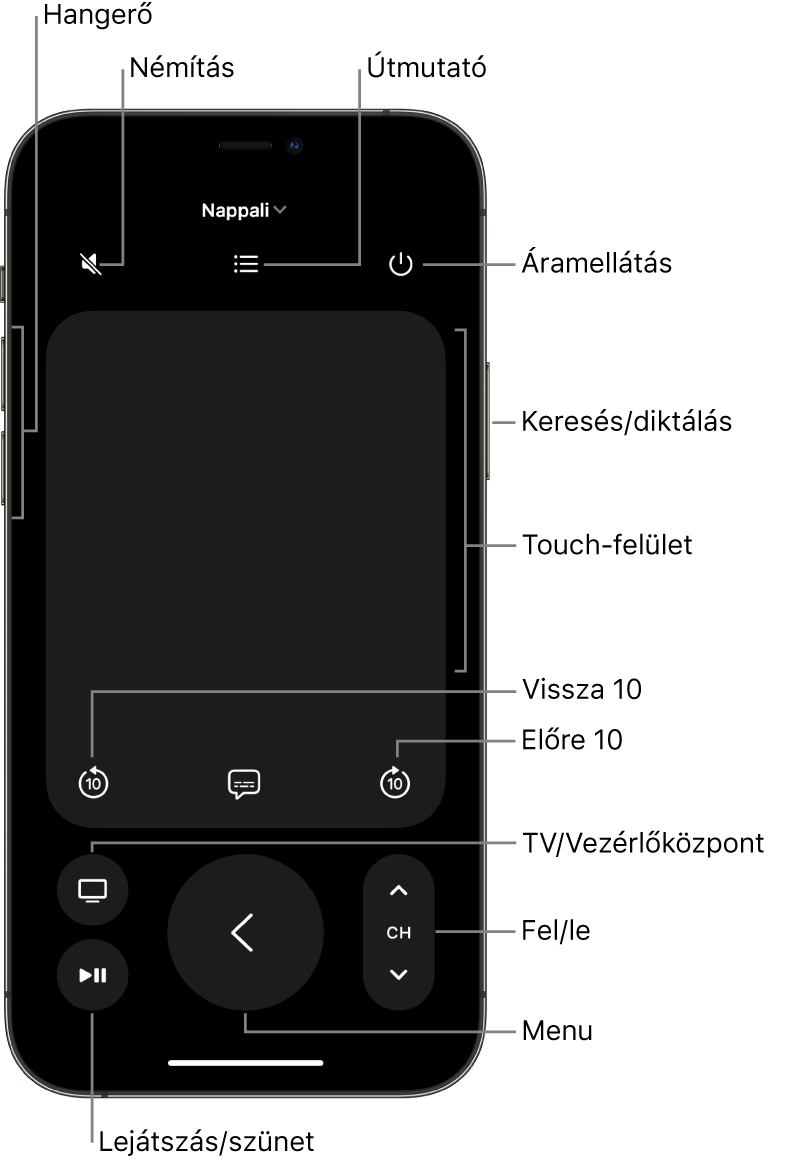
Megjegyzés: A lejátszás során további vezérlők jelennek meg. A Visszaugrás ![]() gombra koppintva visszafelé ugorhat 10 másodpercet, a Léptetés előre
gombra koppintva visszafelé ugorhat 10 másodpercet, a Léptetés előre ![]() gombra koppintva pedig előre ugorhat 10 másodpercet.
gombra koppintva pedig előre ugorhat 10 másodpercet.
Az Apple TV vezérlők hozzáadása az iOS Vezérlőközponthoz
Ha nem jelenik meg az Apple TV Remote ikonja az iOS- vagy iPadOS-eszköz Vezérlőközpontjában, manuálisan is hozzáadhatja.
Az iOS- vagy iPadOS-eszközön válassza a Beállítások > Vezérlőközpont lehetőséget, majd koppintson a Vezérlők testreszabása lehetőségre.
A Vezérlőközponthoz való hozzáadáshoz koppintson az Apple TV melletti Hozzáadás gombra
 a További vezérlők listában.
a További vezérlők listában.
Az Apple TV Remote-vezérlők megnyitása az iOS vagy az iPadOS Vezérlőközpontban
Az iOS- vagy iPadOS-eszközén legyintsen a Vezérlőközpont megnyitásához, majd koppintson az Apple TV Remote ikonjára
 .
.
Navigálás és appok, tartalmak és listák kiválasztása
Az iOS- vagy iPadOS-eszköz Apple TV Remote-vezérlőinek megnyitása után tegye a következők valamelyikét:
Navigálás az appok és tartalmak között: Legyintsen balra, jobbra, felfelé vagy lefelé az érintőfelületen.
Az Apple TV képernyőjén a kijelölt app vagy tartalom kissé nagyobb lesz.
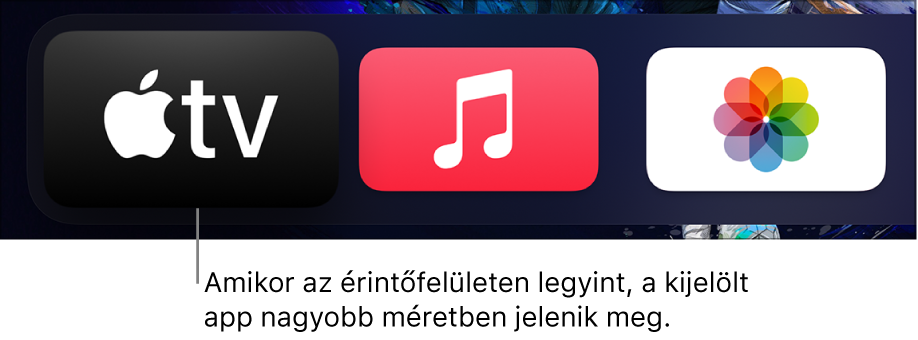
Navigálás a listákban: Legyintsen néhányszor felfelé vagy lefelé az érintőfelületen a gyors görgetéshez.
Elem kijelölése: Legyintsen az elem kiemeléséhez, majd koppintson az érintőfelületre.
További menüopciók megtekintése
Amikor az elem ki van jelölve az Apple TV képernyőjén, érintse meg és tartsa megérintve az Apple TV Remote érintőfelületét az iOS- vagy iPadOS-eszközön.
Ha olyan elemet jelöl ki, amelyhez további opciók állnak rendelkezésre, a további opciók egy felugró menüben jelennek meg az Apple TV képernyőjén.
Az app billentyűzetének használata
Amikor az Apple TV-n megjelenik a képernyőn látható billentyűzet egy billentyűzet válik elérhetővé az Apple TV Remote-on az iOS- vagy iPadOS-eszközön.
Szövegbevitel az iOS- vagy iPadOS-billentyűzettel.
Az Apple TV képernyőjén a szöveg a gépelésnek megfelelően változik.
A hangerő beállítása
Nyomja meg az iOS- vagy iPadOS-eszköz hangerőgombjait.
Megjegyzés: Ez a funkció csak a támogatott A/V-vevőegységeken működik. Ha további információkat szeretne megtudni arról, hogyan lehet beállítani az Apple TV Remote-ot a tévé vagy a vevőegység vezérlésére, tekintse meg a következő témakört: A televízió vezérlése és a hangerő szabályozása az Apple TV Remote segítségével.
Visszatérés az előző képernyőre vagy a Főképernyőre
Az iOS- vagy iPadOS-eszközén lévő Apple TV Remote-on koppintson a Vissza gomb
 gombra az előző képernyőre való visszatéréshez, vagy koppintson a Vissza gombra
gombra az előző képernyőre való visszatéréshez, vagy koppintson a Vissza gombra  és tartsa megérintve a gombot a Főképernyőre való visszatéréshez:
és tartsa megérintve a gombot a Főképernyőre való visszatéréshez:
Vissza a TV apphoz
Az iOS- vagy iPadOS-eszközén lévő Apple TV Remote-on koppintson a TV gombra
 az Apple TV appban lévő Következők sor megnyitásához. Koppintson ismét a TV gombra
az Apple TV appban lévő Következők sor megnyitásához. Koppintson ismét a TV gombra  a Főképernyőre való visszatéréshez.
a Főképernyőre való visszatéréshez.A TV gomb működésének módosításához olvassa el a következőt: A TV gomb céljának beállítása az Apple TV-n.
Megnyitott appok megtekintése
Az iOS- vagy iPadOS-eszközén lévő Apple TV Remote appban koppintson kétszer a TV gombra
 .
.
A tvOS Vezérlőközpont megnyitása
Az iOS- vagy iPadOS-eszközén lévő Apple TV Remote appban nyomja meg hosszan a TV gombot
 .
.
A Keresés vagy a Diktálás megnyitása
Tartsa megnyomva a Siri gombot, amikor az Apple TV Remote meg van nyitva az iOS- vagy iPadOS-eszközén.
További vezérlők használata az élő TV appokkal
Az iOS- vagy iPadOS-eszköz Apple TV Remote appjában tegye a következők valamelyikét:
Hozzáférés a műsorkalauzhoz: Koppintson az Útmutató gombra.
A csatorna és a lapozás módosítása a műsorkalauzokban és a menükben: Koppintson a Fel vagy a Le gombra.